win11任务管理器已被管理员禁用如何修复 win11电脑任务管理器被管理员禁用怎么办
更新时间:2024-01-27 11:30:00作者:zheng
我们可以打开win11电脑的任务管理器来管理电脑中的各个进程,但是有些用户想要打开win11电脑的任务管理器时却发现管理器被禁用了,那么win11电脑任务管理器被管理员禁用怎么办呢?今天小编就给大家带来win11任务管理器已被管理员禁用如何修复,操作很简单,大家跟着我的方法来操作吧。
推荐下载:windows11中文版
方法如下:
1、键盘【WIN+R】组合键打开运行窗口,输入gpedit.msc回车打开组策略编辑器。
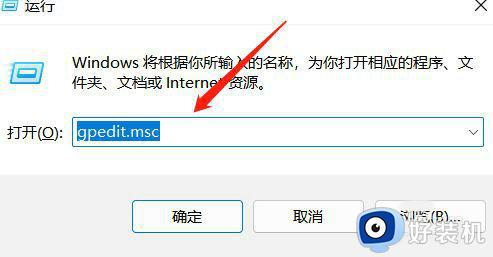
2、依次打开用户配置--管理模板--系统--Ctrl+Alt+Del选项;
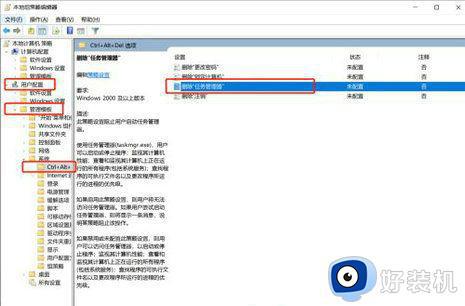
3、在右侧双击“删除‘任务管理器’”打开编辑界面,勾选“未配置”并点击确定即可。之后就可以通过Ctrl+Alt+Delete打开任务管理器了。
以上就是win11任务管理器已被管理员禁用如何修复的全部内容,如果有遇到这种情况,那么你就可以根据小编的操作来进行解决,非常的简单快速,一步到位。
win11任务管理器已被管理员禁用如何修复 win11电脑任务管理器被管理员禁用怎么办相关教程
- win11任务管理器已被管理员禁用的修复方法 win11任务管理器被禁用怎么解除
- win11任务管理器被管理员禁用如何修复 win11任务管理器被管理员停用怎么办
- win11任务管理器已被系统管理员禁用的解决方法 win11任务管理器已被系统管理员禁用怎么处理
- win11家庭版任务管理器被禁用怎么办 win11家庭版任务管理器已被管理员禁用解决方法
- win11任务管理器已被管理员禁用怎么解决 win11如何解决任务管理器被禁用
- win11任务管理器被管理员禁用怎么办 win11任务管理器被禁用如何恢复
- win10任务管理器被管理员禁用的解决方法 win10任务管理器被禁用如何解除
- win11任务管理器被禁用怎么办 win11管理员禁用任务管理器如何恢复
- win11任务管理器被停用的解决方法 win11任务管理器被管理员禁用怎么办
- win11管理员账户被禁用如何解决 win11管理员账户停用的修复方法
- 不符合win11最低系统要求解决方案 win11不符合最低配置要求如何处理
- 不支持的cpu怎么升级win11 win11安装提示cpu不支持如何解决
- 彻底关闭win11更新的步骤?如何关闭win11自动更新
- 彻底关闭win11安全中心的步骤 怎么把windows11安全中心关掉
- 此电脑不满足win11所有系统要求怎么回事 你的电脑不满足windows11的所有系统要求如何解决
- win11找不到要卸载的软件怎么办 win11找不到要卸载的程序解决方法
win11教程推荐
- 1 不支持的cpu怎么升级win11 win11安装提示cpu不支持如何解决
- 2 win11正在准备自动修复卡住一直转圈无法开机处理方法
- 3 win11找不到摄像头设备怎么办 win11电脑未检测到摄像头处理方法
- 4 笔记本从win11还原到win10的方法 笔记本win11怎么恢复到win10
- 5 win11照片预览不显示怎么办 win11照片不显示预览如何解决
- 6 笔记本电脑升级win11触摸板失灵怎么办 win11笔记本电脑触摸板用不了修复方法
- 7 windows11自带虚拟机怎么使用 win11自带的虚拟机使用教程
- 8 windows11自带的游戏在哪里 win11如何调出电脑自带游戏
- 9 win11字体库在哪里 windows11字体文件在哪
- 10 windows11桌面添加日历怎么设置?win11如何将日历添加到电脑桌面上去
